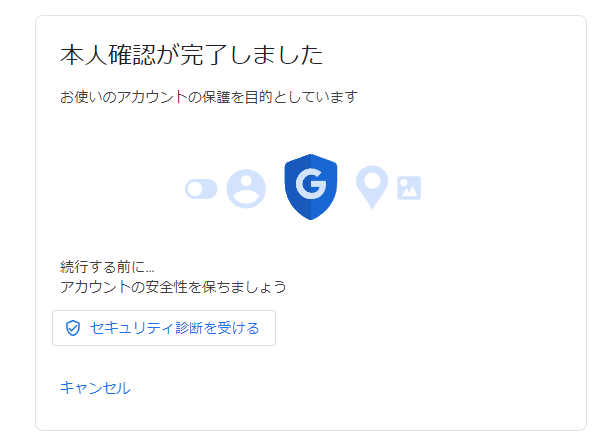Bridge Consulting は、現在準備中です。
2024/04/03 23:56
Microsoft Clarityの設定
Microsoft Clarityのアカウントを作成する。
以下のURLにアクセスする。
https://clarity.microsoft.com/lang/ja-jp
1,[使い始める]をクリックする

2,メールアドレスを確認する
3,承諾しますにチェックを入れる
4,[続ける]をクリックする

5,名前を入力する
6,Webサイト URLを入力する
7,[新しいプロジェクトを追加する]をクリックする

8,Googleタグマネージャーを使用してインストールする
9,[セットアップの開始]をクリックする

10,[今すぐつながりを申請する]をクリックする

11,アカウントの選択でメールアドレスをクリックする

12,[すべて選択]をクリックする
13,[続行]をクリックする

14,アカウントを選択する
15,コンテナーを選択する
16,[作成と発行]をクリックする

17,Googleアナリティクスの統合の[開始する]をクリックする
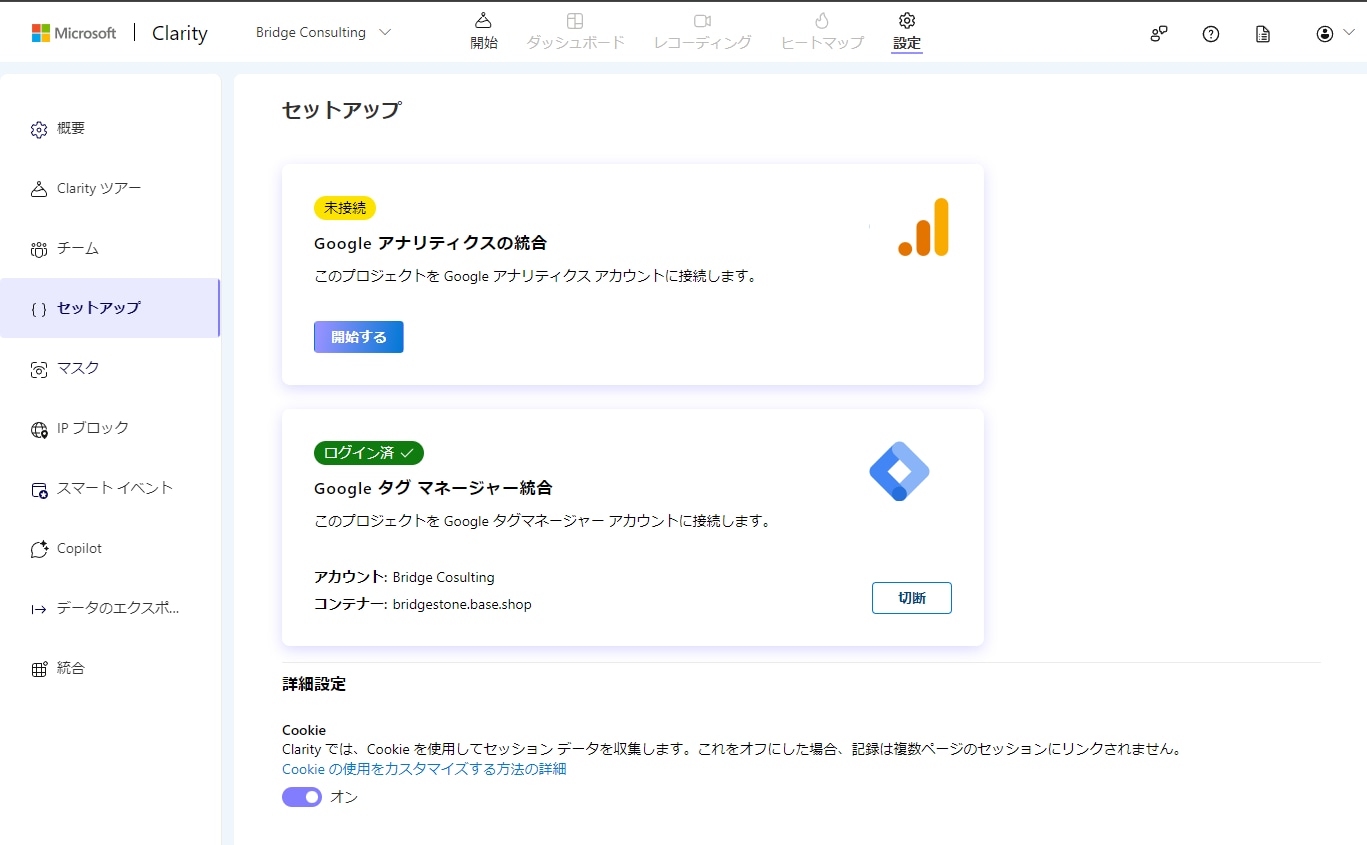
18,アカウントの選択でメールアドレスをクリックする
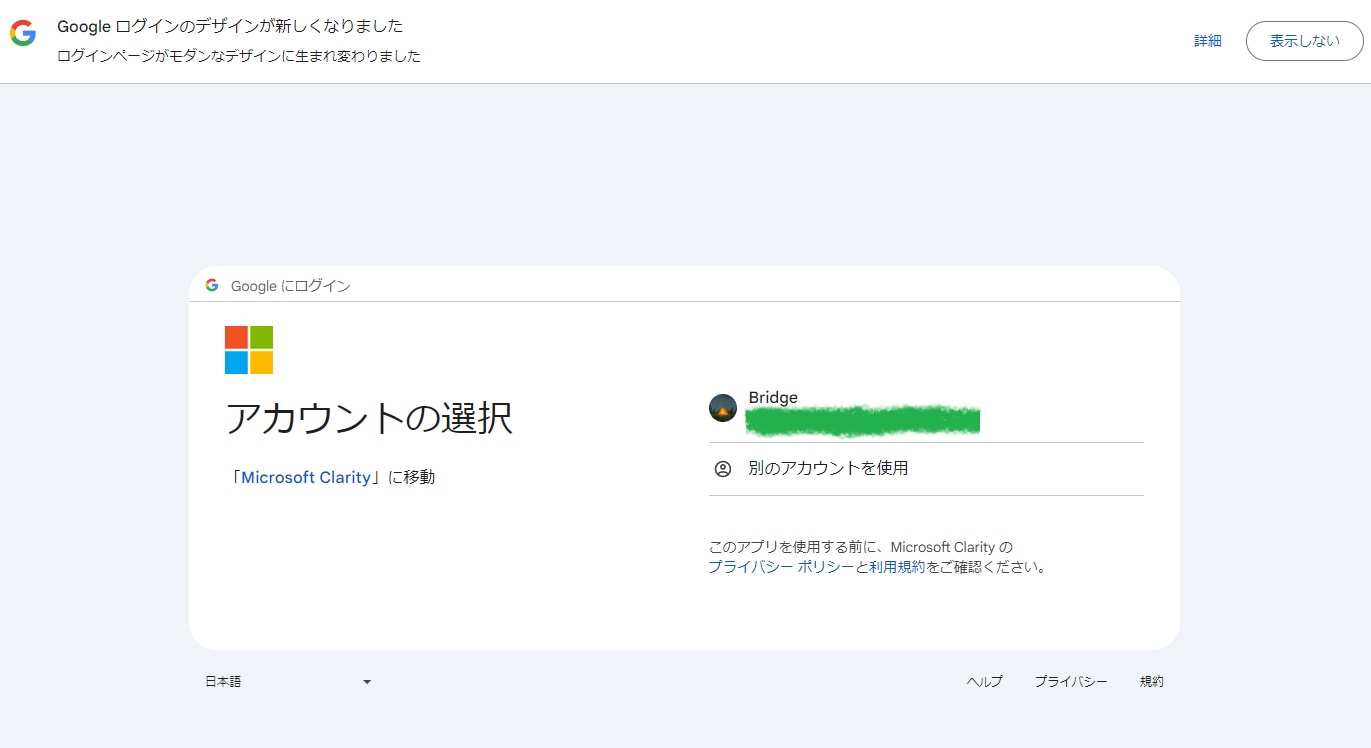
19,[すべて選択]をクリックする
20,[続行]をクリックする

21,接続するサイトを選択する
22,[保存]をクリックする

23,ブラウザを更新する
24,CLARITYツアーを対応する
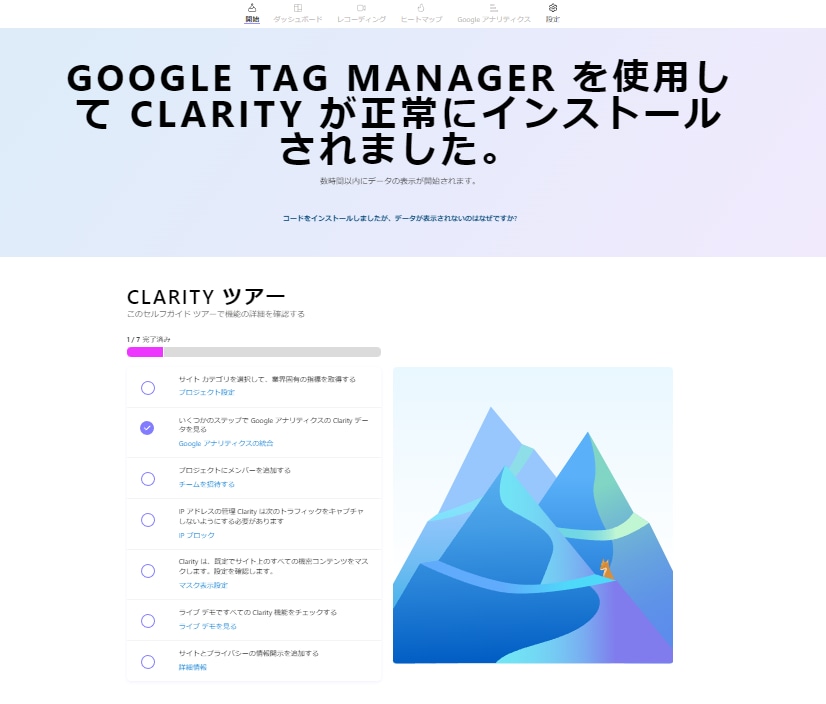
25,[プロジェクト設定]をクリックする
26,サイトカテゴリーを選択する
27,[保存]をクリックする
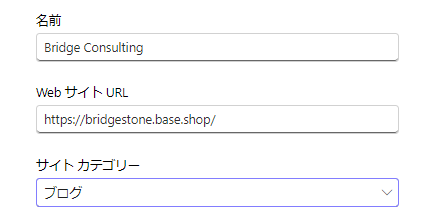
28,[Clarityツアー]をクリックする
29,マスク表示モードを[厳密]に変更する

30,[Clarityツアー]をクリックする
31,[ライブデモを見る]をクリックする

32,[詳細情報]をクリックする

33,5/7を完了させる

34,メールが届くので[アクティビティを確認]をクリックする

35,Googleアカウントで[はい、心当たりがあります]をクリックする

36,本人確認が完了しました